
Saya menggunakan Typora untuk menulis dokumen md sebelum ini Editor ini sangat mudah dan mudah, tetapi ia agak menyakitkan apabila memproses imej Sudah tentu, anda boleh menggunakan pemalam berbayar untuk memuat naiknya secara automatik, tetapi dengan ciri-ciri rajin dan berjimat cermat, saya hanya saya melihat sekeliling untuk pilihan lain. Kemudian saya mendapati bahawa menulis Markdown menggunakan vscode sebenarnya sangat keren.
Langkah ini sebenarnya sangat penting, menulis artikel memerlukan penulisan yang baik di satu pihak, dan reka letak yang mudah dan jelas di sisi lain boleh dikatakan bahawa kaedah rendering md tema Github Ini adalah kegemaran peribadi saya, ringkas dan menyegarkan lagi profesional. [Disyorkan: Tutorial penggunaan vskod]
Pratonton Markdown Penggayaan Github
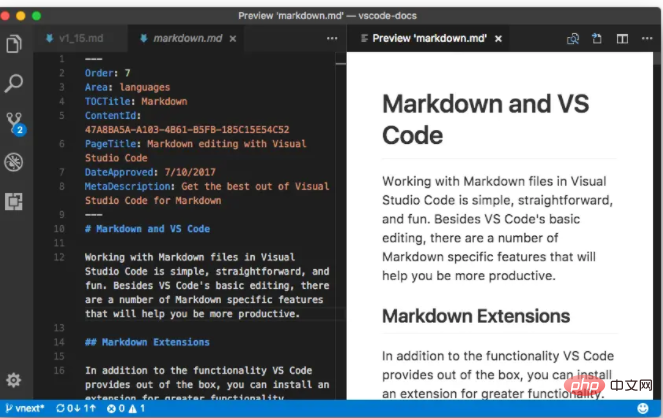
Ini ialah pemalam vscode yang menyokong kekunci pintasan untuk memuat naik gambar anda ke hujung jauh Secara lalai ialah katil gambar sm.ms (percuma). Walau bagaimanapun, saya secara peribadi mengesyorkan untuk mengkonfigurasi Storan Awan Qiniu atau Alibaba☁️ anda sendiri, dsb. Lagipun, barangan anda sendiri lebih selamat dan boleh dipercayai.
Menyokong muat naik tangkapan skrin, muat naik tempatan dan kaedah lain untuk menukarnya terus kepada alamat dalam talian Tidak perlu memuat naik dan menampal secara manual ke atas katil imej.
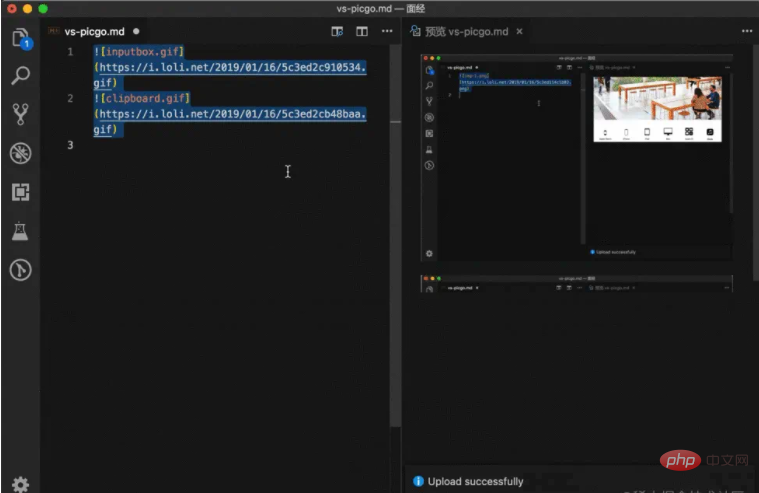

Sangat disyorkan Gifox. Sudah tentu ada Kap, gif yang dihasilkan terlalu besar.
Ini ialah alat penjanaan Gif yang cantik dan berkualiti tinggi Secara amnya, GIF yang dihasilkan hanya beberapa ratus kilobait. Gif asas artikel saya hanya kira-kira 100k.
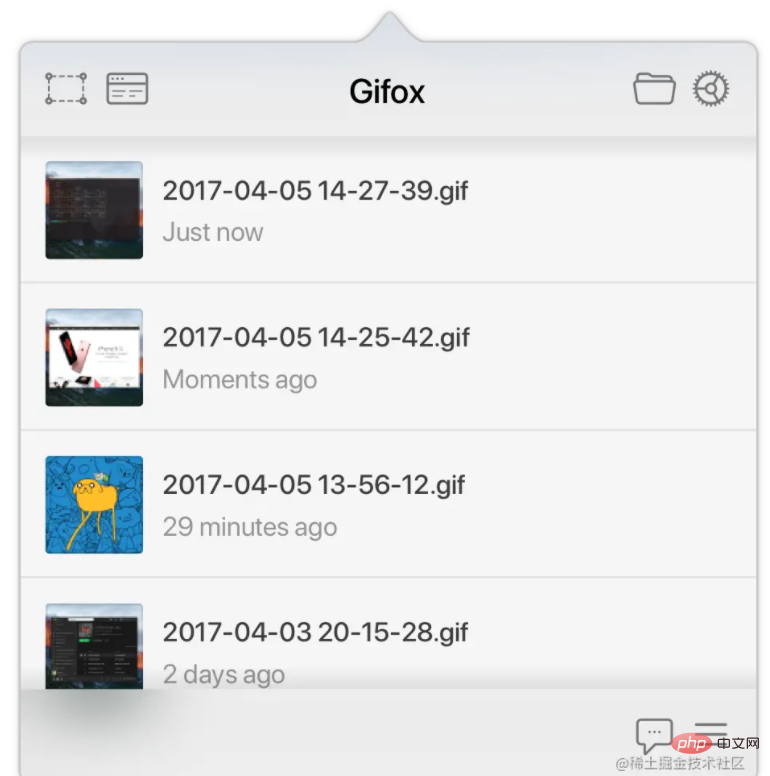
Menyokong kekunci pintasan fungsi berikut
Tekan perintah shift p untuk melihat.
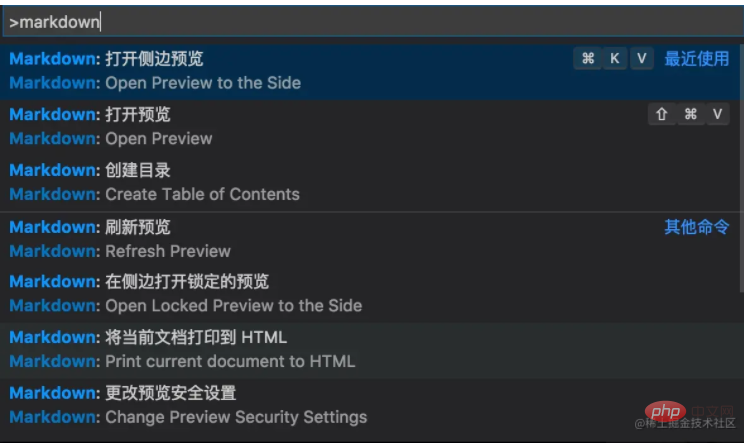
| Key | Command |
|---|---|
| Ctrl B | 切换粗体 |
| Ctrl I | 切换斜体 |
| Alt S | 切换下划线 |
| Ctrl Shift ] | 标题升级 |
| Ctrl Shift [ | 标题降级 |
| Ctrl M | 切换数学环境 |
| Alt C | 选中/不选中任务 |
| Ctrl Shift V | 切换预览 |
| Ctrl KV | 将预览切换到侧边 |
Fungsi pintasan yang disertakan dengan qq/WeChat boleh digunakan.
Sudah tentu, jika anda mahukan tangkapan skrin mewah seperti ini, dengan bayang-bayang.
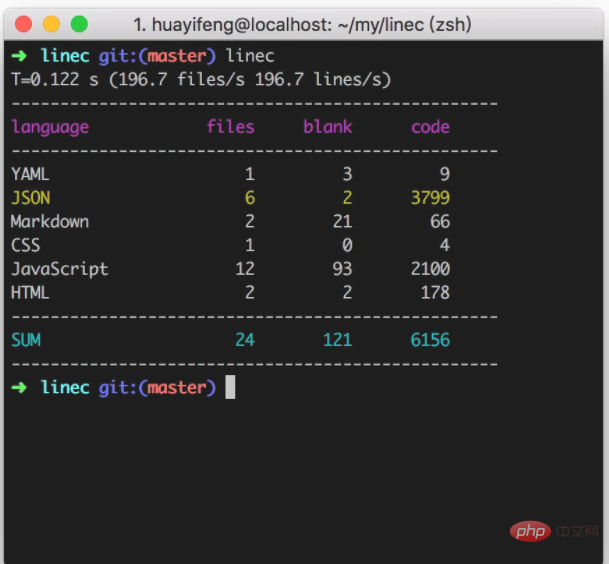
Ini sebenarnya fungsi yang disertakan dengan Mac.
Anjakan Perintah 3
Gabungan kekunci ini boleh menangkap keseluruhan imej skrin semasa, kemudian menamakannya dalam format bernombor "tarikh tangkapan skrin", dan menyimpannya secara automatik ke desktop dalam . format PNG.
Anjakan Perintah 4
Gabungan kekunci ini boleh menangkap imej mana-mana kawasan pada skrin semasa Selepas menekan kombinasi kekunci, anda boleh melepaskannya, dan kemudian tetikus akan bertukar secara automatik peranti standard. Apabila anda menggerakkan kursor (Klik dan seret dengan tetikus atau seret dengan tiga jari pada pad jejak secara serentak) Apabila memilih kawasan pemintasan, nilai piksel panjang dan lebar yang berubah serta-merta akan muncul di sebelahnya gerak isyarat (atau tetikus) untuk melengkapkan tangkapan skrin . Sekali lagi, tindakan ini dinamakan sempena nombor tarikh tangkapan skrin dan disimpan secara automatik ke desktop dalam format .PNG.
Command Shift 4 Spacebar
Jika anda ingin menangkap sepenuhnya imej tetingkap pada skrin, anda boleh menekan kombinasi kekunci Command Shift 4 dahulu, dan kemudian tekan Spacebar (atau Command Shift 4. Tekan bar ruang secara serentak), kursor secara automatik akan bertukar menjadi ikon kamera Pada masa ini, semua kawasan berada dalam keadaan bertopeng Gerakkan kursor ke tetingkap sasaran dan klik untuk melengkapkan tangkapan skrin.
Jika anda tidak memilih mana-mana tetingkap dan hanya meletakkan kursor pada desktop, klik akan menangkap imej keseluruhan kertas dinding latar belakang secara automatik. Sekali lagi, tindakan ini dinamakan sempena nombor tarikh tangkapan skrin dan disimpan secara automatik ke desktop dalam format .PNG.
Bayang kod: carbon.now.sh/ (diperlukan untuk memasang X)
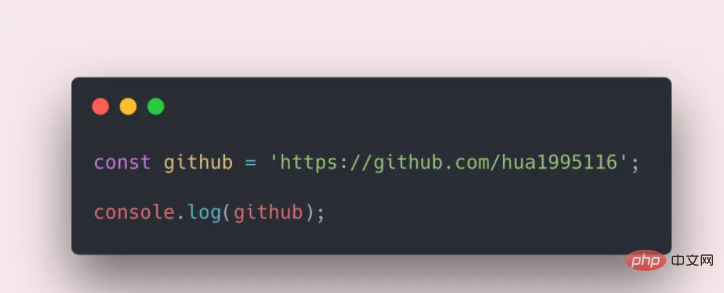
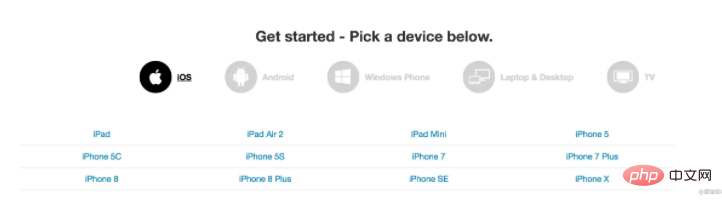
Pelbagai cangkerang untuk Android, iOS dan Tetingkap.
Imej yang dijana lebih besar, imej ini adalah kira-kira 1.7M. Oleh itu, pemampatan imej seterusnya diperlukan.

Tinypng Anda boleh lihat kesannya sangat besar.
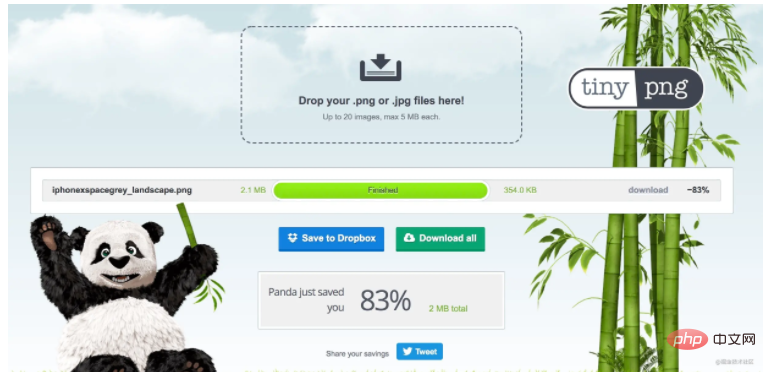
Semua orang boleh berpura-pura menjadi X dengan gembira Dengan alatan yang begitu hebat, emm, ia sangat bagus.
Atas ialah kandungan terperinci Sangat bagus untuk menulis Markdown dalam VSCode!. Untuk maklumat lanjut, sila ikut artikel berkaitan lain di laman web China PHP!
 vscode
vscode
 Bagaimana untuk menjalankan kod dengan vscode
Bagaimana untuk menjalankan kod dengan vscode
 Pengenalan kepada rangka kerja yang digunakan oleh vscode
Pengenalan kepada rangka kerja yang digunakan oleh vscode
 Bahasa apakah yang biasanya digunakan untuk menulis vscode?
Bahasa apakah yang biasanya digunakan untuk menulis vscode?
 Bahasa apa yang boleh ditulis vscode?
Bahasa apa yang boleh ditulis vscode?
 vscode kaedah tetapan Cina
vscode kaedah tetapan Cina
 Pengenalan kepada penggunaan vscode
Pengenalan kepada penggunaan vscode
 Perbezaan antara vscode dan visual studio
Perbezaan antara vscode dan visual studio




